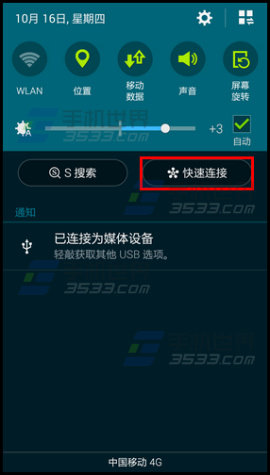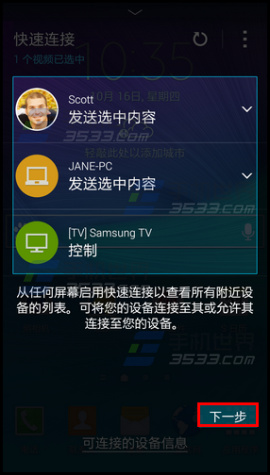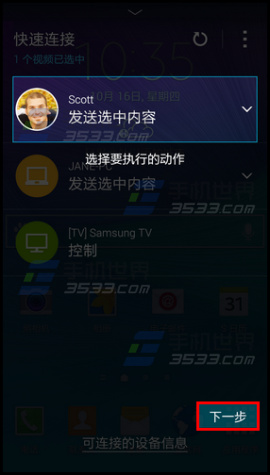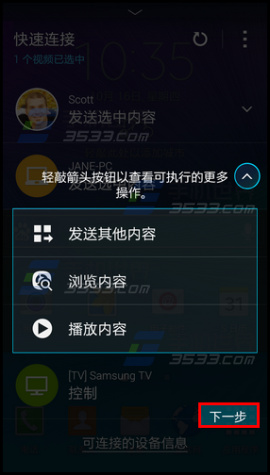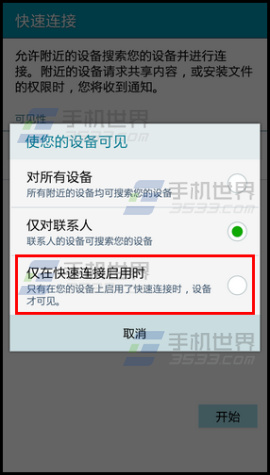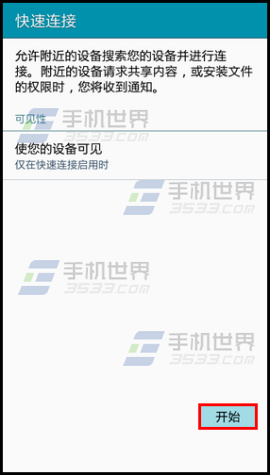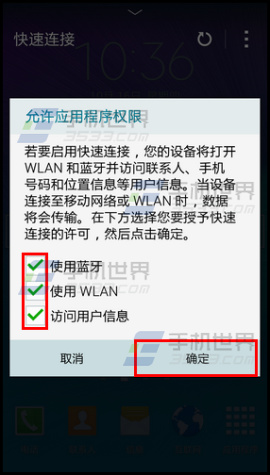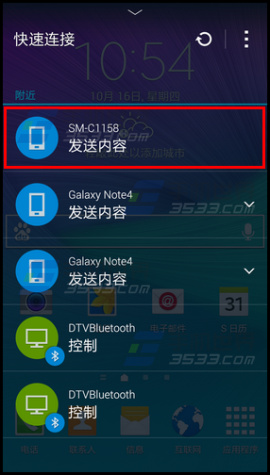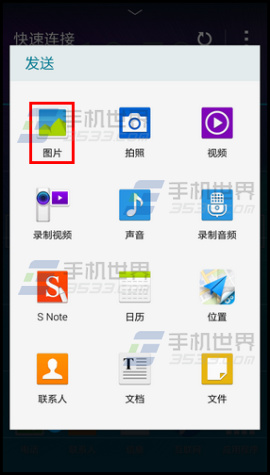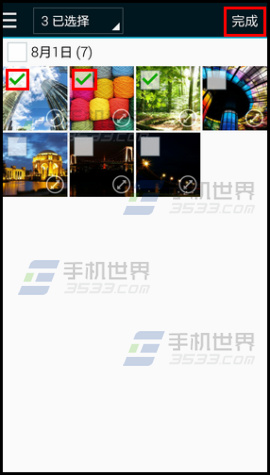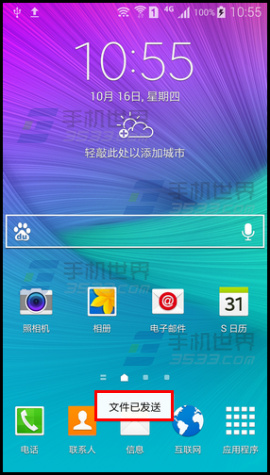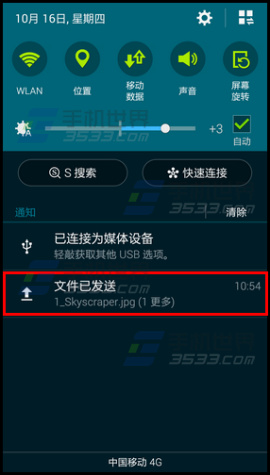三星Note4如何使用快速连接?
三星Note4如何使用快速连接?有没有小伙伴知道?
0
楼主你好,使用快速连接功能可以轻松地搜索并连接到附近的设备,可以方便地共享存储在设备上的内容,若需使用快速连接功能,请按以下步骤操作:
1.在待机页面或想要发送文件的页面,向下滑动屏幕顶帘。
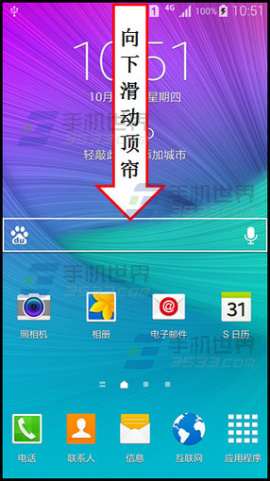
2.点击【快速连接】。
3.首次使用时会出现快速连接操作说明,您按照提示点击【下一步】即可。
4.在“使您的设备可见”窗口里,选择一种可见方式,这里以【仅在快速连接启用时】为例。
5.阅读“快速连接”的说明后,点击【开始】。
6.将【使用蓝牙】、【使用WLAN】、【访问用户信息】勾选后,点击【确定】。(注:另一台设备也需要将蓝牙或WLAN直连开启,若是通过蓝牙连接,还需要将另一台设备的蓝牙【可见模式】开启。)
7.搜索到可连接的设备后,选择一个准备发送内容的设备,这里以连接【SM-C1158】为例。
8.选择一个想要发送文件的类型,这里以【图片】为例。 (若您是在想要发送文件(例如:图片)的界面开启快速连接,则会直接将文件发送,无需再次选择。)
9.勾选您要发送的图片,然后点击【完成】即可。
1.在待机页面或想要发送文件的页面,向下滑动屏幕顶帘。
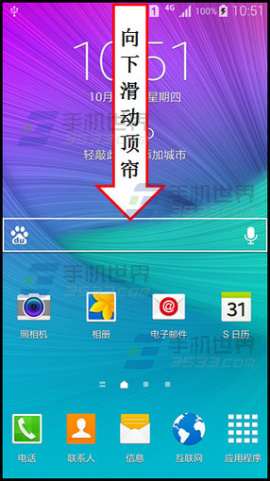
2.点击【快速连接】。
3.首次使用时会出现快速连接操作说明,您按照提示点击【下一步】即可。
4.在“使您的设备可见”窗口里,选择一种可见方式,这里以【仅在快速连接启用时】为例。
5.阅读“快速连接”的说明后,点击【开始】。
6.将【使用蓝牙】、【使用WLAN】、【访问用户信息】勾选后,点击【确定】。(注:另一台设备也需要将蓝牙或WLAN直连开启,若是通过蓝牙连接,还需要将另一台设备的蓝牙【可见模式】开启。)
7.搜索到可连接的设备后,选择一个准备发送内容的设备,这里以连接【SM-C1158】为例。
8.选择一个想要发送文件的类型,这里以【图片】为例。 (若您是在想要发送文件(例如:图片)的界面开启快速连接,则会直接将文件发送,无需再次选择。)
9.勾选您要发送的图片,然后点击【完成】即可。